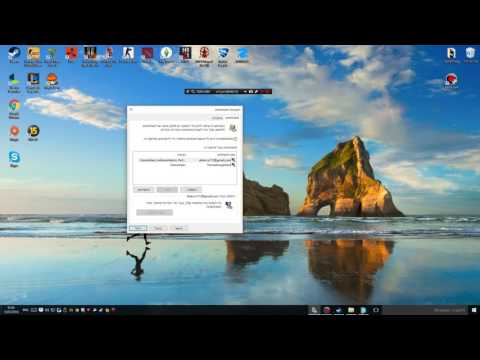
תוֹכֶן
אם אי פעם נאבק כדי לקבל את התצוגה של Windows PC לזרוח כמו בהירים כפי שאתה יודע שזה יכול, אתה צריך לדעת איך לכבות את בהירות מסתגלת ב- Windows 10. זה יכול להיות תכונה שומר לך לראות מה התצוגה שלך באמת יכול לעשות. השתמש במדריך זה כדי ללמוד כיצד.
אתה צריך לדעת איך לכבות את בהירות מסתגלת ב- Windows 10 כי התכונה פועלת ככשל עבור הסוללה שלך. המחשב שלך מאפשר לך לכוונן את בהירות המסך, אולם חיישן מוסתר ליד התצוגה מודד את כמות האור בחדר ומפצה על כך. החדר כהה יותר, התחתון הוא בהירות. בהיר בחדר, יותר המחשב שלך יהיה להאיר את התצוגה.

לקרוא: 16 נפוצות של Windows 10 בעיות & כיצד לתקן אותם
בהירות מסתגלת ב- Windows 10 עוזרת למחשב או לטאבלט שלך להימשך זמן רב יותר בין החיובים. עם זאת, אתה צריך להשבית אותו אם אתה רוצה שליטה אולטימטיבית על כמה בהיר התצוגה של המכשיר שלך מקבל.
לחץ על התחל הקש על לחצן 'התחל' בפינה השמאלית התחתונה של המסך כדי לפתוח את תפריט 'התחל'.

אל תלחץ על שום דבר בתפריט התחלה. במקום זאת, הקלד ערוך תוכנית צריכת חשמל לתוך תיבת החיפוש. לחץ על ערוך תוכנית כוח פעם זה משטחים בתוצאות החיפוש שלך.

הקלק על ה שינוי תוכנית צריכת החשמל קישור בתחתית מסך ניהול צריכת החשמל.
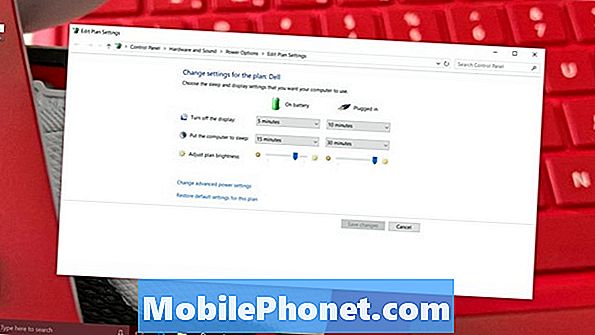
גלול מטה עד שתראה תצוגה. לחץ על או על + ליד הצג.
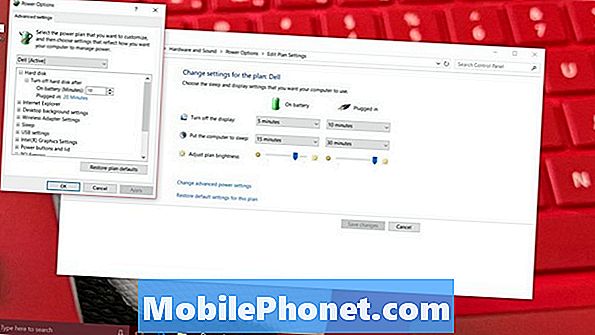
לחץ על הפעל בהירות מסתגלת.
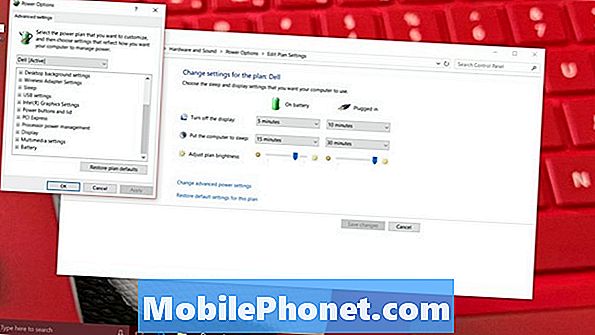
Adaptive בהירות ב- Windows 10 יש רק שני מצבים. או שהוא פועל או כבוי. זה תלוי בך אם התכונה פועלת כאשר אתה מחובר לשקע חשמל או פועל באמצעות סוללה.
שוב, שנה רק אחת מההגדרות האלה אם אתה מצליח לנהל את בהירות המסך של המכשיר באופן ידני. אם אתה לא לנהל את זה בזהירות, אתה יכול לצפות ירידה גדולה בחיי הסוללה. הצגים הם תיקו גדול על הסוללה של המכשיר. יציאה מהתצוגה בהגדרות הגבוהות ביותר יכולה לקצץ את חיי הסוללה בחצי או יותר.
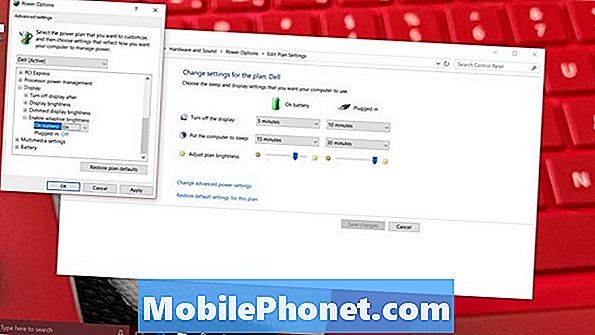
בחר בלחצן 'כבוי' בתפריט הנפתח ולחץ על בסדר.
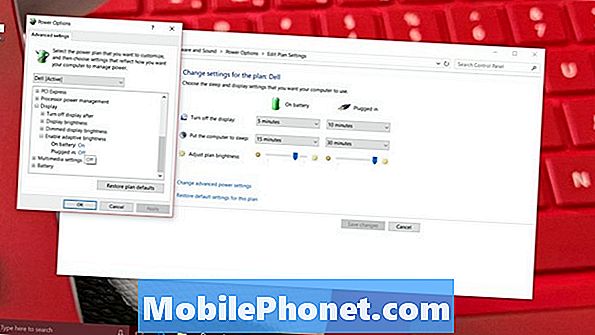
לאחר כיבית את בהירות מסך מסתגלת ב- Windows 10, אתה צריך לדעת את כל הדרכים השונות יש לשנות את בהירות התצוגה שלך.
כל יצרן מחשב נייד כולל קיצור מקשים לשינוי בהירות התצוגה שלך. חפש סמלים כמו אלה על F11 ו F12 המפתחות מתחת למקום כלשהו על המקלדת. הם יכולים להיות בעמדה אחרת בשורה פונקציה. קרא את המדריך המצורף למחשב הנייד שלך אם אתה מתקשה לזהות אילו מקשים הם קיצורי הדרך בהירות שלך. כמה Windows 2-in-1s, כמו משטח Pro 4 ו 2017 Surface Pro, אין קיצורי דרך בהירות.

לקרוא: 20 Windows 10 טיפים וטריקים מ קנאי
מרכז הפעולה של Windows 10 מספק דרך קלה נוספת לניהול בהירות לאחר שהפעלת את בהירות מסתגלת ב- Windows 10.
לחץ על לחצן 'מרכז הפעולות' למטה מימין בפינה של התצוגה. כפתור בהירות שם מאפשר לך לשנות במהירות כיצד בהיר התצוגה שלך במרווחים של 25%. הנחת האצבע על הקצה הימני של התצוגה והחלקה שמאלה לשמאל תפתח את מרכז הפעולות במכשירים עם תצוגת מגע.
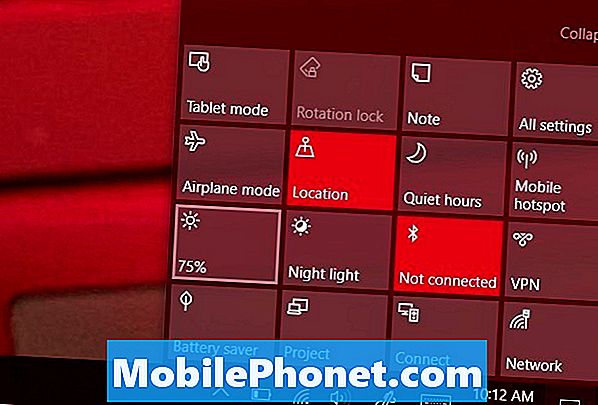
אם אתה מעדיף מחוון בהירות עבור שליטה גרעינית יותר, יש אחד הגדרות אפליקציה. פתח הגדרות. כעת בחר מערכת. להשתמש ב שינוי בהירות המחוון בחלק העליון של המסך כדי לכוונן את רמת התצוגה של המכשיר. אתה יכול גם להדליק את אור הלילה מכאן. תכונה זו משנה את הטמפרטורה של התצוגה לפלוט פחות אור כחול על לוח זמנים. כמה מחקרים מראים כי אור כחול משבש את דפוסי השינה שלך.
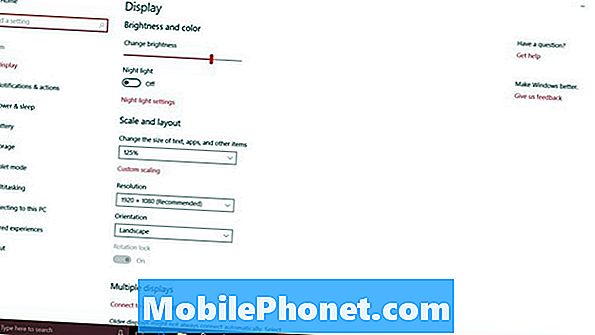
5 הטובים ביותר של Windows 10 מחשבים ניידים תחת $ 500 בשנת 2018








